


在日常使用Win11时,系统自动更新是确保安全性和性能稳定的重要组成部分。然而,有时候这些更新可能会在最不合适的时候进行,打扰你的工作和计划。如果你希望更灵活地控制更新时机,可以考虑关闭自动更新功能。本文将详细介绍如何在Win11系统中关闭自动更新,让你在需要时能够自主安排系统更新。
方法一:暂停win11系统更新
1、打开电脑设置,点击“Windows 更新”。
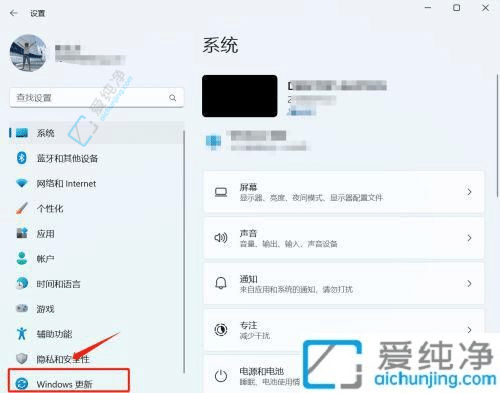
2、在 Windows 更新页面,找到“暂停更新”。
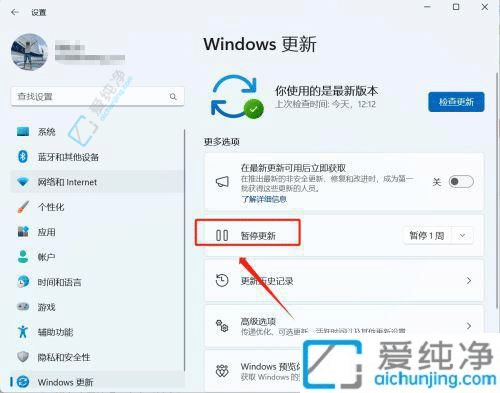
3、选择合适的暂停时间段进行设置。
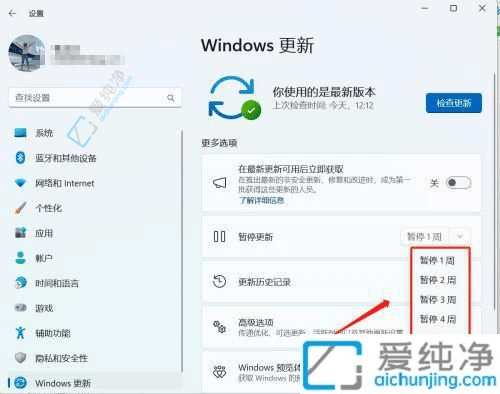
方法二:停止win11系统更新服务
1、按下 Win + R 键调出运行窗口。

2、输入 services.msc 并按下回车键打开“服务”窗口。
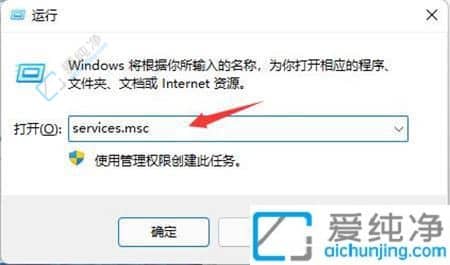
3、在服务列表中找到“Windows Update”,双击打开。
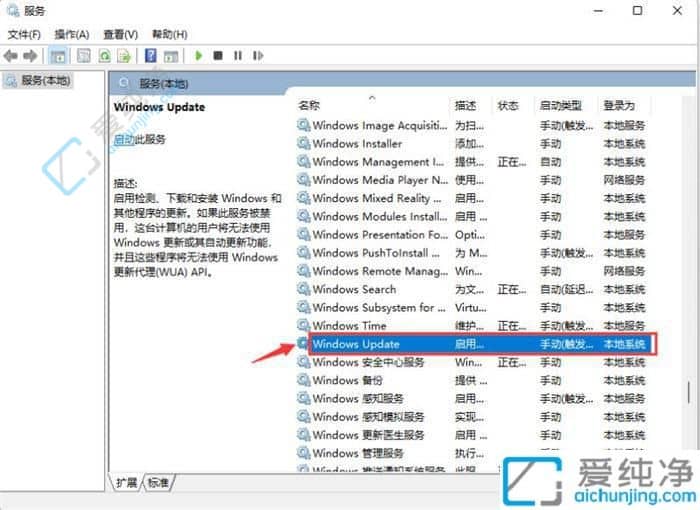
4、在“Windows Update 属性”窗口中,将“启动类型”设置为“禁用”,然后点击“停止”,最后点击“确定”。
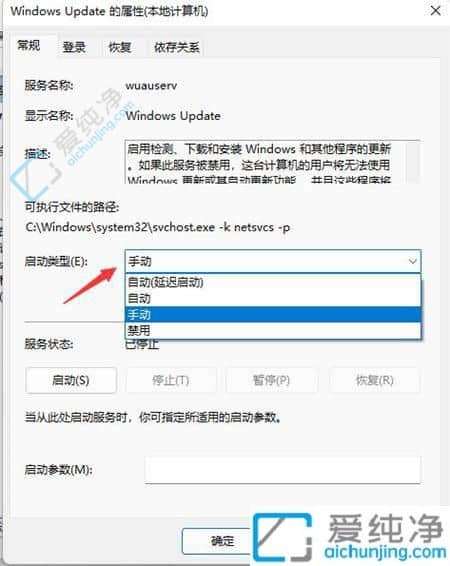
5、切换到“恢复”选项卡,将“第一次失败”,“第二次失败”及其后的失败设置为“无操作”,并将“重置失败计数的时间间隔”设置为最大值9999,然后点击“应用”。
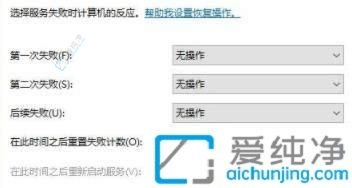
通过本文提供的步骤和建议,您可以在Windows 11上彻底关闭自动更新功能,从而避免系统在不适当的时候进行更新而影响您的工作效率或游戏体验。
| 留言与评论(共有 0 条评论) |